-
电脑黑屏,小编告诉你电脑黑屏重启还是黑屏怎么办
- 2018-04-02 11:53:54 来源:windows10系统之家 作者:爱win10
电脑是使用的非常的普遍了,而电脑黑屏是比较容易出现的现象,尤其在一些较老的电脑或组装电脑中。电脑黑屏的故障原因有多种,有硬件也有软件,当然也有是人为的造成电脑黑屏,怎么办?下面,小编就来跟大家讲解电脑黑屏重启还是黑屏的解决方法。
电脑开机黑屏是十分常见的电脑故障,当然也有另外一种比较特殊的情况,电脑开机后黑屏。遇到电脑黑屏很可能完全不知道要下手。遇到的时候大多数人都手足无措。那么电脑黑屏重启还是黑屏怎么办,下面,小编给大家介绍电脑黑屏重启还是黑屏的修复经验。
电脑黑屏重启还是黑屏怎么办
长按电脑键盘中的F8键,然后进入安全模式中,选择高级启动选项,进行最后一次正确配置,看看这个方法能不能解决黑屏问题。
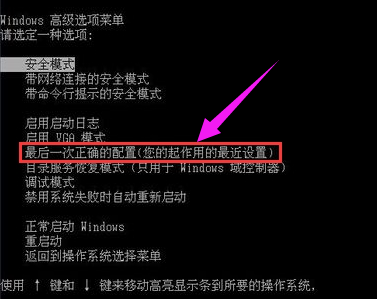
电脑黑屏系统软件图解1
如果不行,那么你就需要打开刚才那个界面,选择安全模式选项,进入正常启动界面后,会直接跳转到桌面给你的电脑进行全盘杀毒。
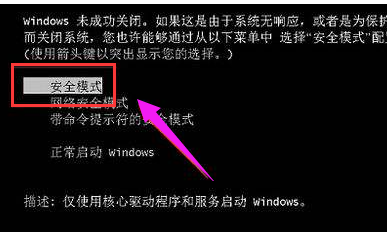
黑屏系统软件图解2
以打开电脑360安全卫士选择右手边的更多选项,找到360系统急救箱,进行系统修复。此时你要点击全选,再点击立即修复和网络修复。
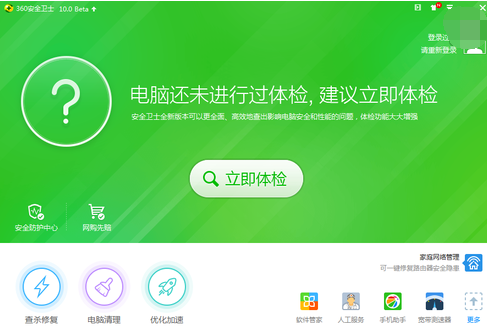
黑屏系统软件图解3
将电脑显卡和内存卡拔下来,用橡皮擦擦了之后,再用毛刷扫,彻底清理插槽灰尘和风扇,更换内存插槽等等。但是大家在拆卸显卡和内存条的时候,一定要小心翼翼的,同时也要记得拆部件的位置在哪里,以减小一些麻烦。

重启还是黑屏系统软件图解4
如果上面这些方法都行不通,并且你也尝试过一键还原或系统修复的方法了,
寻找维修师傅来帮忙了。
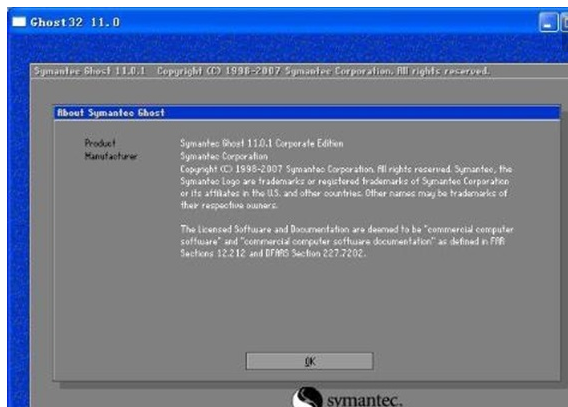
重启还是黑屏系统软件图解5
以上就是电脑黑屏重启还是黑屏的修复方法
猜您喜欢
- 电脑公司win8 64安装图文详解..2016-09-07
- 索尼笔记本win7 32位操作系统最新下载..2017-03-07
- win7网一键重装教程2017-08-03
- IE11或将采用谷歌协议 上网速度提升50..2013-04-03
- Win7旗舰版系统无法显示隐藏文件解决..2014-11-10
- 笔记本电脑电池怎么充电,小编告诉你笔..2018-01-31
相关推荐
- Windows8.1重新启用开始按钮、或进入.. 2013-05-14
- ghost xpsp3装机版制作教程 2017-08-12
- 硬盘安装win7方法 2017-02-23
- 小编告诉你如何重装系统win7.. 2017-01-07
- 最详细硬盘安装系统之家win10图解教程.. 2016-11-13
- 最新win7系统下载安装的教程.. 2022-01-13





 系统之家一键重装
系统之家一键重装
 小白重装win10
小白重装win10
 SuperRam v6.5.6 绿色单文件 (系统增强优化工具)
SuperRam v6.5.6 绿色单文件 (系统增强优化工具) Hacker记事本v1.1.0.0下载(记事本集成20多种常用功能)
Hacker记事本v1.1.0.0下载(记事本集成20多种常用功能) 小白系统win10系统下载64位专业版v201809
小白系统win10系统下载64位专业版v201809 超鸟浏览器(SuperBird) v37.0.2062.90官方版
超鸟浏览器(SuperBird) v37.0.2062.90官方版 猫游棋牌游戏平台v6.6安装版(在线棋牌游戏平台)
猫游棋牌游戏平台v6.6安装版(在线棋牌游戏平台) 番茄花园 Ghost Win11 64位精简装机版 v2023.04
番茄花园 Ghost Win11 64位精简装机版 v2023.04 系统之家win1
系统之家win1 元宝娱乐浏览
元宝娱乐浏览 好购街浏览器
好购街浏览器 蜜糖购物浏览
蜜糖购物浏览 WarMHVIP v5.
WarMHVIP v5. EaseUS Data
EaseUS Data  系统之家Ghos
系统之家Ghos FL Studio Pr
FL Studio Pr 雨林木风Ghos
雨林木风Ghos 深度技术win1
深度技术win1 应用程序管理
应用程序管理 小白系统win1
小白系统win1 粤公网安备 44130202001061号
粤公网安备 44130202001061号